Искључите Дисцорд из апликација за покретање помоћу менаџера задатака
- Дисцорд који почиње при покретању има позитивне и негативне стране, јер може учинити да се рачунар полако покреће или да вам помогне да лако ускочите у апликацију.
- Корисно је зауставити отварање Дисцорд-а при покретању како бисте спречили да користи више системских ресурса.
- Можете да зауставите отварање Дисцорд-а при покретању преко Виндовс подешавања, Таск Манагер-а или саме апликације.

ИксИНСТАЛИРАЈТЕ КЛИКОМ НА ДАТОТЕКУ ЗА ПРЕУЗИМАЊЕ
- Преузмите Фортецт и инсталирајте га на вашем рачунару.
- Покрените процес скенирања алата да потражите оштећене датотеке које су извор вашег проблема.
- Кликните десним тастером миша на Започните поправку како би алат могао да покрене алгоритам фиксирања.
- Фортецт је преузео 0 читаоци овог месеца.
Многи корисници су пријавили проблеме са аутоматским покретањем апликације Дисцорд када се рачунари учитају на радну површину. То утиче на перформансе система, а неки корисници то не желе. Стога ћемо разговарати о начинима да спречимо отварање Дисцорд-а при покретању.
Алтернативно, имамо детаљан водич о томе како да поправимо Дисцорд се не отвара на Виндовс оперативном систему.
Зашто се Дисцорд аутоматски отвара када покренем рачунар?
- Ово је подразумевано понашање за Дисцорд.
- Његова подешавања су конфигурисана тако да почиње заједно са вашим рачунаром.
- Подешен је да се аутоматски покреће у апликацији Таск Манагер или Сеттингс.
Како да зауставим отварање Дисцорд-а при покретању?
1. Преко подешавања Дисцорд-а
- Покрените Дисцорд апликацију и кликните на зупчаник икона на дну.

- Кликните на Подешавања апликације и идите до Виндовс подешавања.
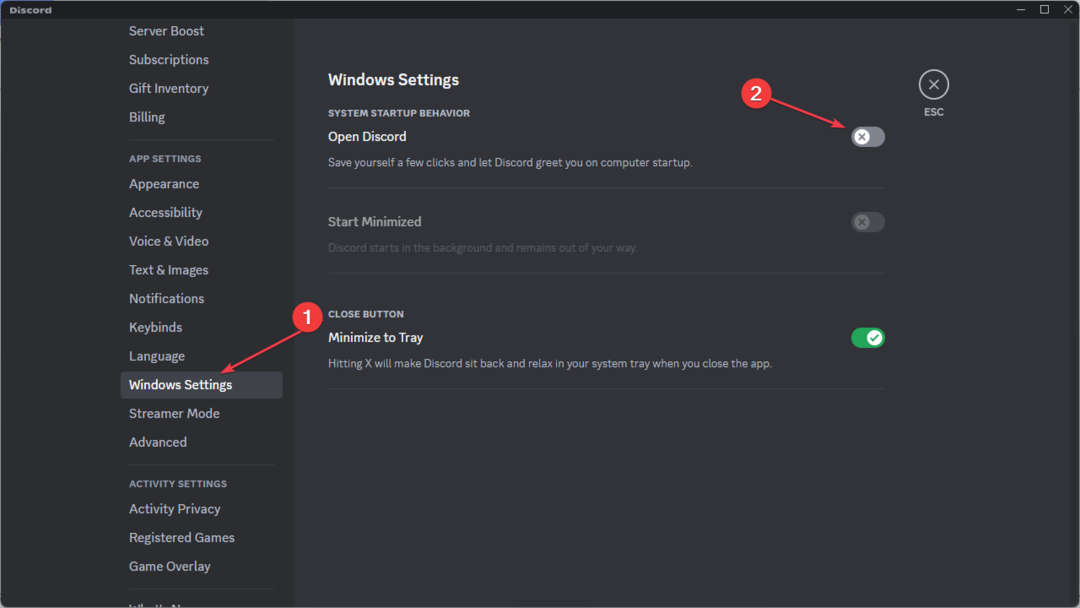
- Искључите Отворите Дисцорд пребаците, затворите апликацију и поново покрените рачунар да бисте проверили да ли је грешка решена.
Опција Опен Дисцорд је уграђена функција која вам даје контролу над покретањем Дисцорд-а при покретању. Након што извршите ове промене, моћи ћете да спречите отварање Дисцорд-а при покретању.
2. Преко Таск Манагер-а
- Кликните левим тастером миша на Виндовс икона, тип Таск Манагер, и притисните Ентер да га отворим.
- Кликните Покренути таб. Иди на Дисцорд или Упдате.еке, кликните десним тастером миша на њега и изаберите Онемогући из искачућег менија.

- Затим затворите Виндовс Таск Манагер и поново покрените рачунар.
Виндовс Таск Манагер управља активностима свих апликација на вашем рачунару и покретања апликација. Погледајте наш водич о поправљању Менаџер задатака не реагује на Виндовс рачунарима.
- Фацебоок не ради на Цхроме-у? 7 начина да то брзо поправите
- ИПТВ не ради на АТ&Т-у: 4 начина да то брзо поправите
3. Користите Виндовс подешавања
- Кликните десним тастером миша на Виндовс икону и изаберите Подешавања са листе опција.
- Кликните на Аппс категорију и изаберите Покренути са левог бочног окна.

- Иди на Дисцорд са листе и искључите прекидач на аутоматско покретање.

Виндовс подешавања могу бити последње средство за спречавање отварања Дисцорд-а при покретању. Имамо водич о начинима за поправку Виндовс подешавања која се не отварају на вашем рачунару.
Поред тога, погледајте наш детаљан водич о поправљању Дисцорд поруке које нису успеле да се учитају поруке о грешци на рачунару.
Такође, можете прочитати о томе како да поправите Дисцорд Соундбоард се не приказује и како то омогућити.
Ако имате било каквих питања или сугестија у вези са овим чланком, љубазно их оставите у одељку за коментаре.
![Потпуна поправка: Нема грешке руте на Дисцорд-у [РТЦ повезивање]](/f/4b55b87ade2045499c9477d0b6906f74.png?width=300&height=460)

